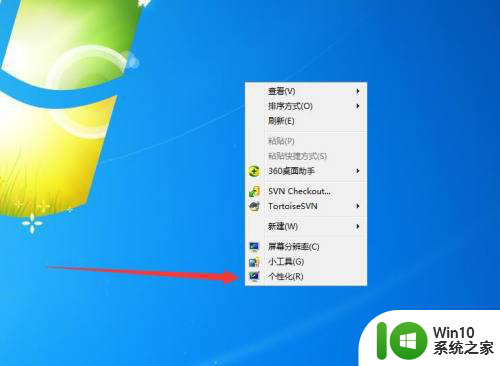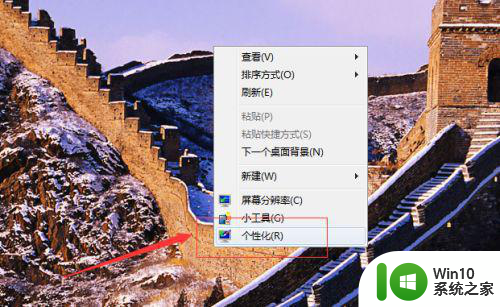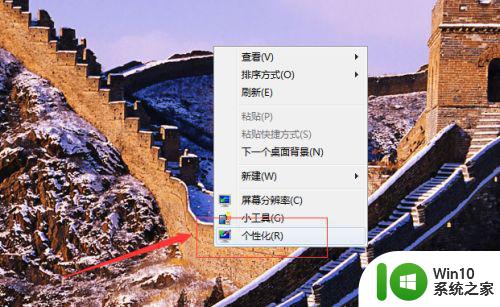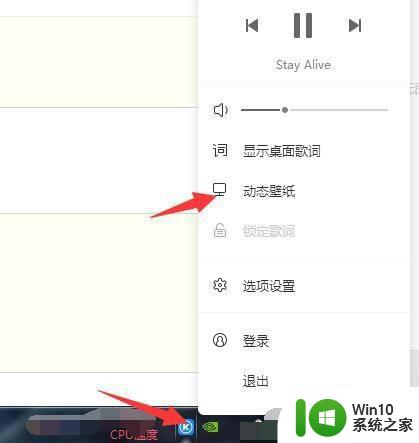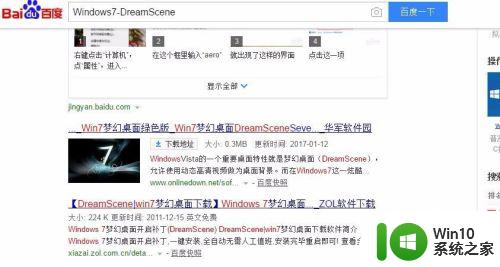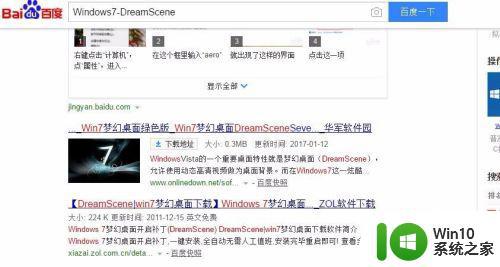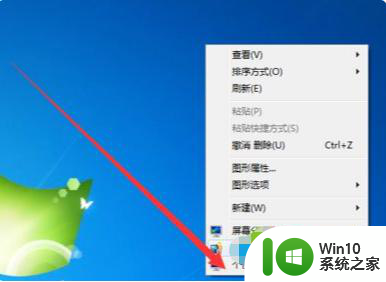win7系统如何设置锁屏动态壁纸 W7怎样设置动态壁纸锁屏
更新时间:2023-07-04 18:12:44作者:jiang
win7系统如何设置锁屏动态壁纸,Win7系统是一款功能强大的操作系统,它不仅拥有稳定性强、操作简便的特点,还提供了许多个性化设置,其中之一就是设置动态壁纸锁屏,动态壁纸可以为我们的电脑增添一抹生动和活力,让我们在繁忙的工作之余也能享受到美丽的视觉享受。那么如何在Win7系统中设置动态壁纸锁屏呢?接下来我将为大家详细介绍一下操作步骤。
解决方法:
1、在桌面上右键点击,然后选择最下方的个性化设置。
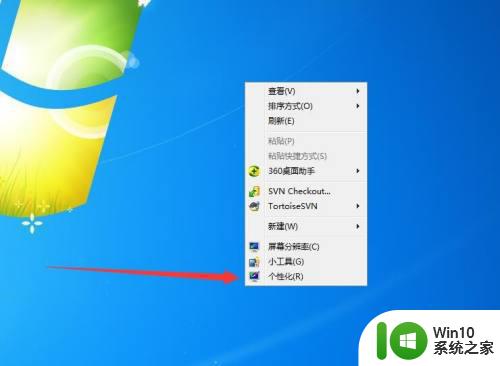
2、进入到个性化设置后,在个性化设置中点击更改锁屏保护壁纸。
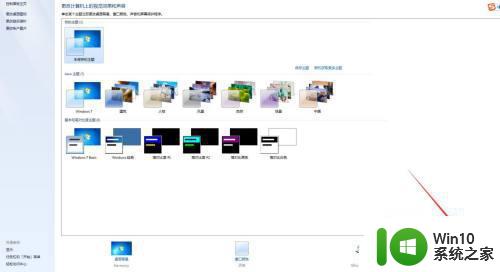
3、进入到更改中后,这里首先我们需要将其选择成WPS画报,如果没有需要先安装,然后点击设置功能按钮。
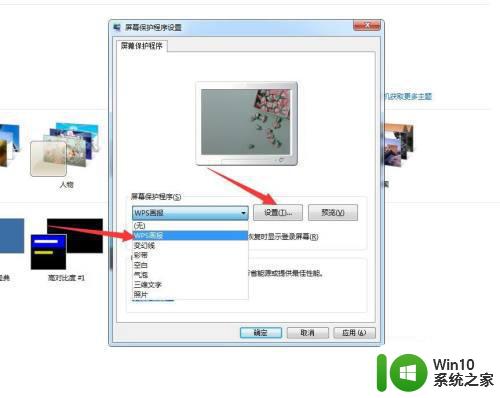
4、选择一个你想要设置的主题类型,然后直接点击勾选。
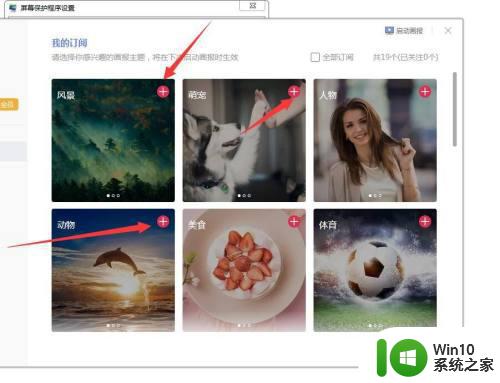
5、勾选完成以后,就会出现如图所示的已经勾选的字样,此时返回点击确定。

6、直接点击应用就可以完成设置,此时如果说返回到桌面上就会有锁屏。
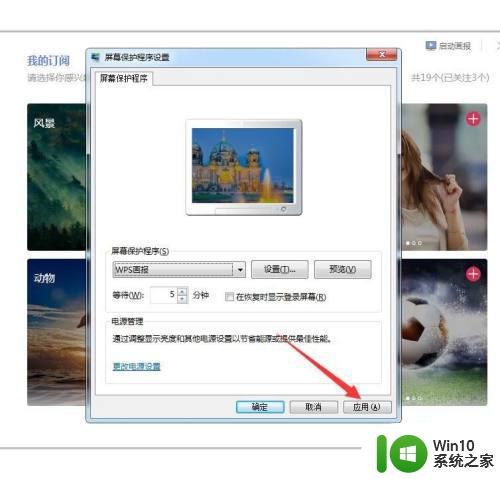
以上就是Win7系统如何设置动态锁屏壁纸的全部内容,如果您遇到这种情况,可以按照小编的方法进行解决,希望这篇文章对您有所帮助。